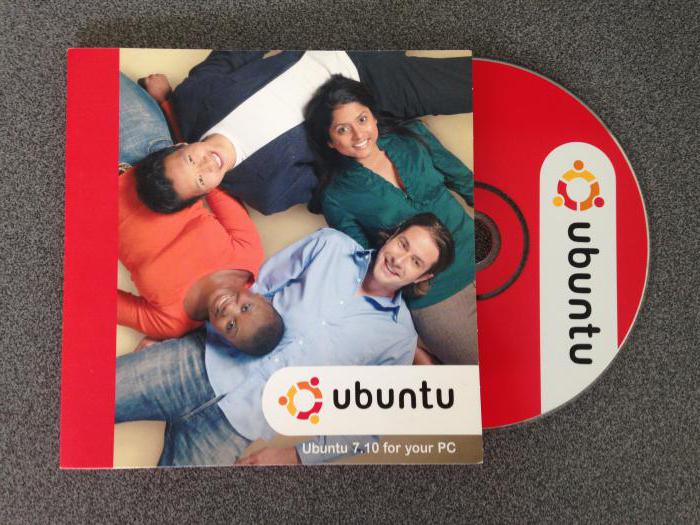Dzisiaj porozmawiamy o tym, jakkonfigurowanie sieci Ubuntu. Ten system operacyjny ma kilka narzędzi graficznych do podobnej pracy. Szczególną uwagę należy zwrócić na zarządzanie siecią za pomocą wiersza poleceń.
Interfejsy Ethernet

Przede wszystkim dotyczy to konfiguracji sieci Ubuntupracować z tą technologią. Interfejsy Ethernet w systemie są oznaczone jako ethX. W tym przypadku X to pewna liczba. Zazwyczaj pierwszy interfejs Ethernet jest oznaczony jako eth0. Liczba wszystkich kolejnych zwiększa się o jeden. Aby szybko zidentyfikować wszystkie dostępne interfejsy sieciowe, możesz użyć polecenia ifconfig.
Istnieje również alternatywa. Inną aplikacją, która może pomóc w identyfikacji dostępnych interfejsów sieciowych, jest komenda lshw. W systemie Ubuntu konfigurowanie sieci z poziomu konsoli za pomocą tego rozwiązania pozwala znaleźć numer połączenia, informacje o magistrali, informacje o sterowniku i listę obsługiwanych funkcji. Logiczne nazwy wymaganych interfejsów można określić w pliku net.rules.
Przechodzimy do następnego etapu. Jeśli chcesz wiedzieć, który z interfejsów otrzyma nazwę logiczną, znajdziemy ciąg odpowiadający fizycznemu adresowi MAC tego elementu. Zmień wartość NAZWA = ethX. Podaj wymaganą nazwę logiczną. Przeciążamy system, aby zastosować zmiany. Dostępny jest specjalny program Ethtool, który zmienia i wyświetla ustawienia karty sieciowej, w tym funkcję Wake-on-LAN, tryb duplex, szybkość portu i auto-negocjację. To narzędzie nie jest początkowo instalowane, ale jest dostępne w repozytoriach. Zmiany wprowadzone przy użyciu polecenia Ethtool są tymczasowe. Zostaną one anulowane po ponownym uruchomieniu systemu. Jeśli chcesz zapisać te ustawienia, dodaj odpowiednie polecenie Ethtool, dodając je do pliku wstępnego pliku interfejsów. Opisane rozwiązanie działa nie tylko ze statycznymi interfejsami, ale także z innymi opcjami, na przykład DHCP.
Adresowanie IP
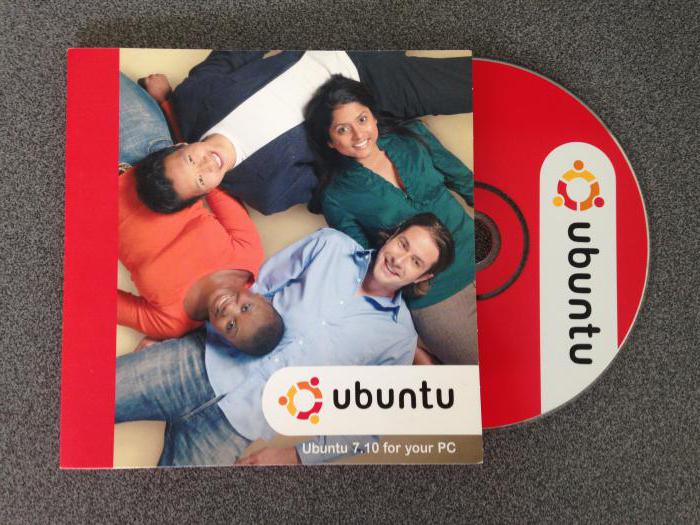
Następnym krokiem jest bezpośrednie skonfigurowanie sieci Ubuntujest związany z parametrami komputera IP, a także bramy. Ten krok jest niezbędny do zorganizowania lokalnego połączenia, a także do uzyskania dostępu do Internetu. Aby tymczasowo skonfigurować sieć, używamy standardowych poleceń: route, ifconfig i ip. Rozwiązania te zmienią parametry wraz z ich natychmiastowym zastosowaniem. Jednak ustawienia w tym przypadku zostaną anulowane po ponownym uruchomieniu. Jeśli potrzebujesz wartości DNS dla konfiguracji tymczasowej, dodaj adresy IP serwera do pliku resolv.conf. Zwykle edycja tego materiału nie jest zalecana, ale jest to dopuszczalne w przypadku tymczasowej konfiguracji. Jeśli parametry nie są już potrzebne, anuluj wszystkie ustawienia interfejsu za pomocą polecenia ip z rozszerzeniem spłukiwania. Resetowanie konfiguracji za pomocą opisanej metody nie powoduje wyczyszczenia zawartości pliku resolv.conf. Aby to osiągnąć, usuwamy lub ręcznie modyfikujemy odpowiednie rekordy. Możesz także zrestartować komputer, w ten sposób resolv.conf zostanie nadpisany.
Klient DHCP

Następnie musimy skonfigurować sieć Ubuntu Server. Aby skonfigurować serwer do pracy z DHCP i zapewnić dynamiczne przydzielanie adresów, dodajemy odpowiednią metodę do sekcji adresu inet dla wymaganego interfejsu w elemencie interfejsów. Następnie użyj polecenia ifup. Umożliwi to interfejs ręcznie i uaktywni DHCP przez dhclient. Przechodzimy do następnego etapu. Jeśli w którymś momencie konfiguracja sieciowa Ubuntu Server wymaga ręcznego wyłączenia interfejsu, użyj polecenia ifdown. Rozpocznie proces zatrzymywania elementu i zwalniania DHCP.
Stałe spotkanie

Omówimy teraz, jak skonfigurować siećUbuntu w przypadku statycznego adresu IP. Dodajemy statyczną metodę do sekcji inet dla konkretnego interfejsu w elemencie interfejsów. Możesz także użyć polecenia ifup. Umożliwia ręczne włączenie interfejsu. Aby go dezaktywować, możesz użyć polecenia ifdown. Specjalny interfejs sprzężenia zwrotnego jest definiowany przez system jako lo. Domyślnie ustawia następującą wartość adresu 127.0.0.1. Można go wyświetlić za pomocą polecenia ifconfig. Początkowo w elemencie interfejsów znajdują się dwie linie odpowiedzialne za ustawienie sprzężenia zwrotnego w trybie automatycznym. Parametry te pozostawiamy w pierwotnej formie, dopóki nie będą określone powody ich korekty. Następnym krokiem jest ustalenie adresu IP na podstawie nazwy hosta. W ten sposób można uprościć identyfikację zasobu.
Zrozumieliśmy, jak skonfigurować sieć w Ubuntu 14. 04. Niniejsza instrukcja jest również odpowiednia dla innych wersji określonego systemu operacyjnego.
</ p>